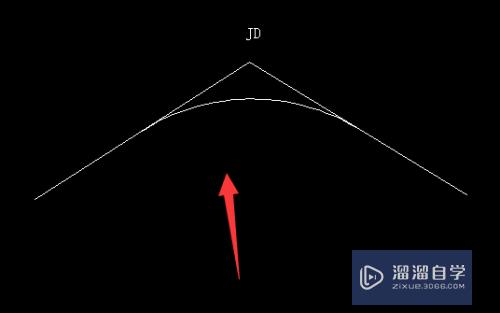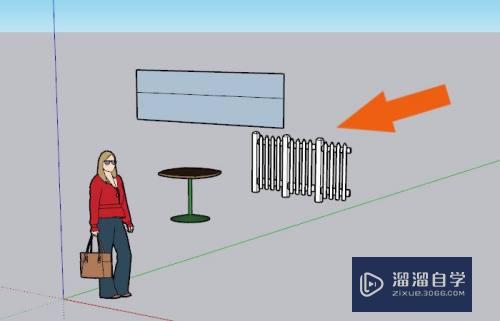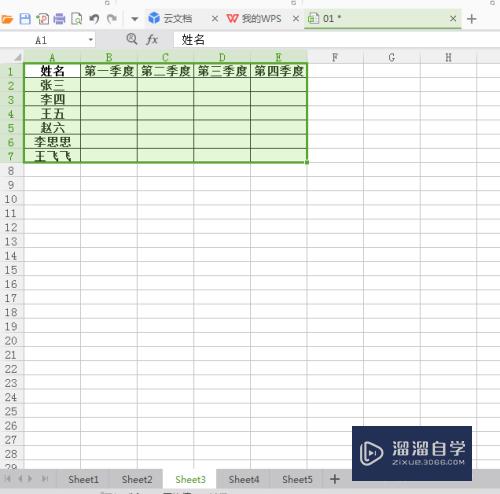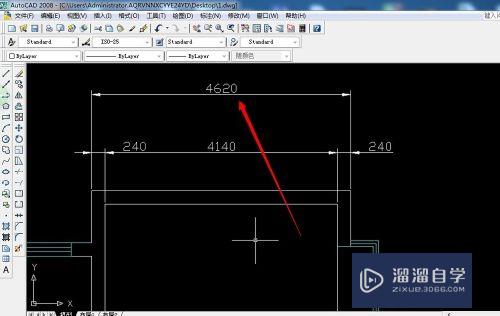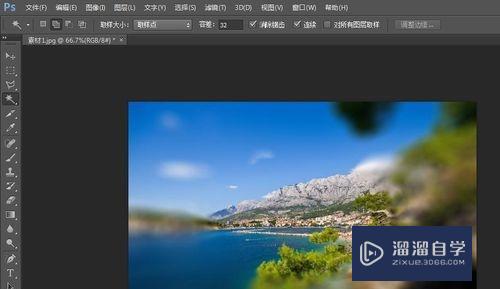剪映怎么添加黑屏片头(剪映怎么添加黑屏片头字幕)优质
最近抖音上特别流行添加黑屏片头。黑屏字幕。开头可以给别人增加悬念。让视频更加充满期待。因此也有很多小伙伴想要使用剪映来制作同样的效果。那么剪映怎么添加黑屏片头?小渲这就来告诉大家。
工具/软件
硬件型号:微软Surface Laptop Go
系统版本:Windows7
所需软件:剪映
方法/步骤
第1步
打开剪映。点击“开始创作”。
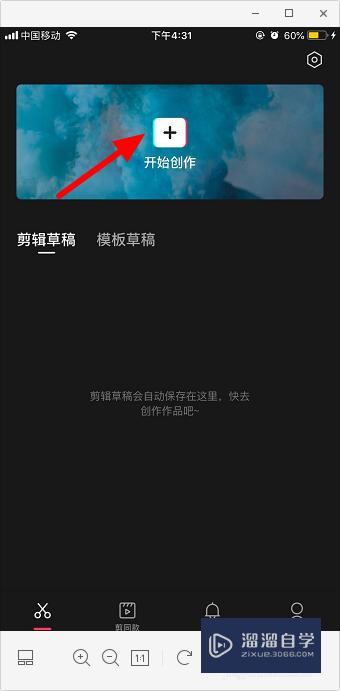
第2步
点击“素材库”。选择黑色开场。
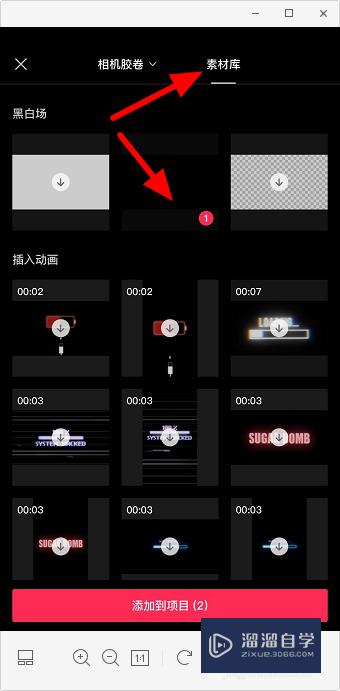
第3步
点击“相机胶卷”。从相册选择视频。点击“添加到项目”。
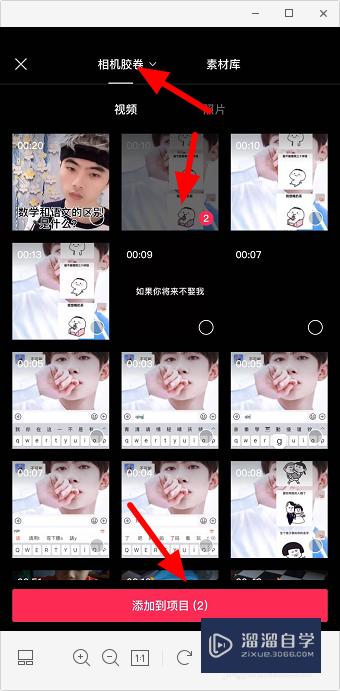
第4步
在下方工具栏上左滑。找到并点击“比例”。
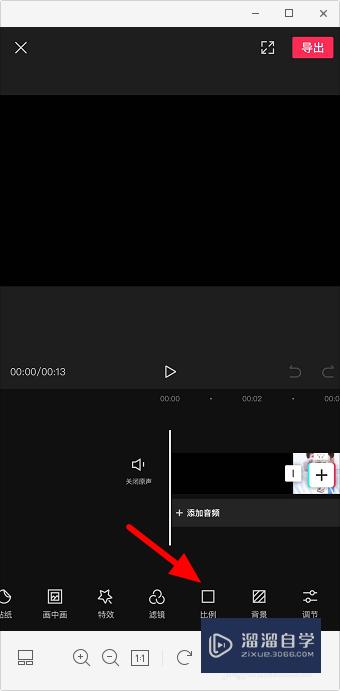
第5步
点击选择“9:16”。
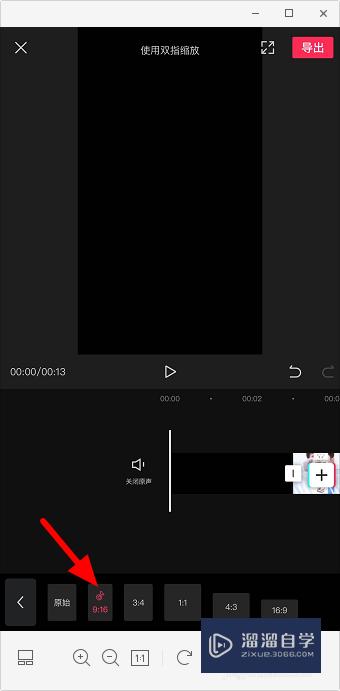
第6步
点击“文本”。
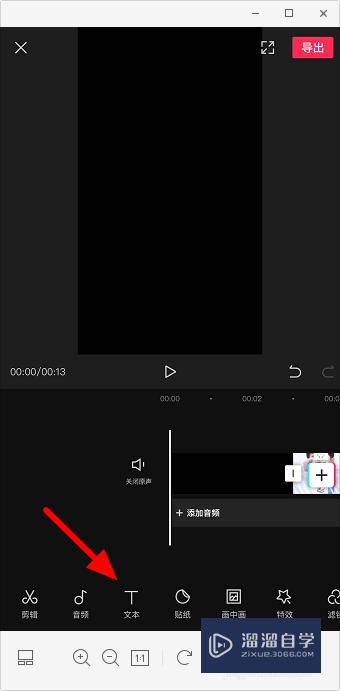
第7步
点击“新建文本”。
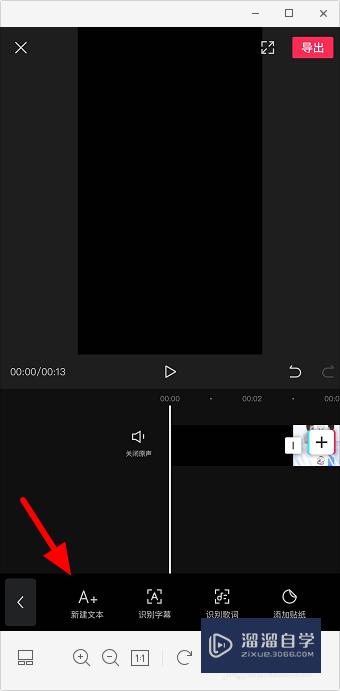
第8步
输入文字。可以设置文字样式。花字。动画等。好了点击“对勾”。
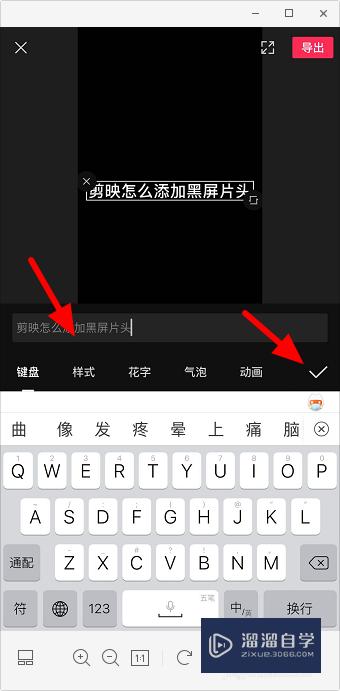
第9步
点击文字右上方的“笔”。可以重新编辑。可移动缩放字幕。好了后点击“导出”即 可。
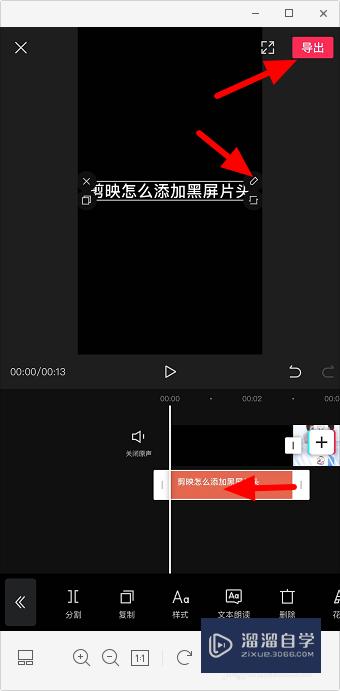
总结
1.打开剪映。点击“开始创作”。
2.点击“素材库”。选择黑色开场。
3.点击“相机胶卷”。导入视频。
4.点击“比例-9:16”。点击“文本-新建文本”。
5.输入文字。设置样式等。点击“导出”即可。
以上关于“剪映怎么添加黑屏片头(剪映怎么添加黑屏片头字幕)”的内容小渲今天就介绍到这里。希望这篇文章能够帮助到小伙伴们解决问题。如果觉得教程不详细的话。可以在本站搜索相关的教程学习哦!
更多精选教程文章推荐
以上是由资深渲染大师 小渲 整理编辑的,如果觉得对你有帮助,可以收藏或分享给身边的人
本文标题:剪映怎么添加黑屏片头(剪映怎么添加黑屏片头字幕)
本文地址:http://www.hszkedu.com/60501.html ,转载请注明来源:云渲染教程网
友情提示:本站内容均为网友发布,并不代表本站立场,如果本站的信息无意侵犯了您的版权,请联系我们及时处理,分享目的仅供大家学习与参考,不代表云渲染农场的立场!
本文地址:http://www.hszkedu.com/60501.html ,转载请注明来源:云渲染教程网
友情提示:本站内容均为网友发布,并不代表本站立场,如果本站的信息无意侵犯了您的版权,请联系我们及时处理,分享目的仅供大家学习与参考,不代表云渲染农场的立场!